LINE WORKSのID管理の設定方法
- Leitores alvo:
- Para os administradores e encarregados
- Planos:
- Recursos opcionais pagos
ID連携アプリとしてLINE WORKSを追加し、ID管理設定画面を開いたら、以下の手順で設定を進めてください。
1. LINE WORKS Developer Consoleにログインする
LINE WORKS Developers別タブで開くを開き、[Console]を押します。 ログイン画面が表示されたら、管理者権限のあるアカウントでログインし、開発者用コンソール画面に入ります。
2. CliantAppを追加する
画面左側のメニューから[API]>[ClientApp]を押し、アプリリストを開きます。 [アプリの新規追加]を押し、アプリの新規追加画面を開きます。 アプリの新規追加画面でアプリの名前を入力し、[同意して利用する]を押すと、アプリ情報画面が表示されます。
3. アプリ情報のOAuth Scopesを設定する
アプリ情報画面の[OAuth Scopes]の[管理]を押します。
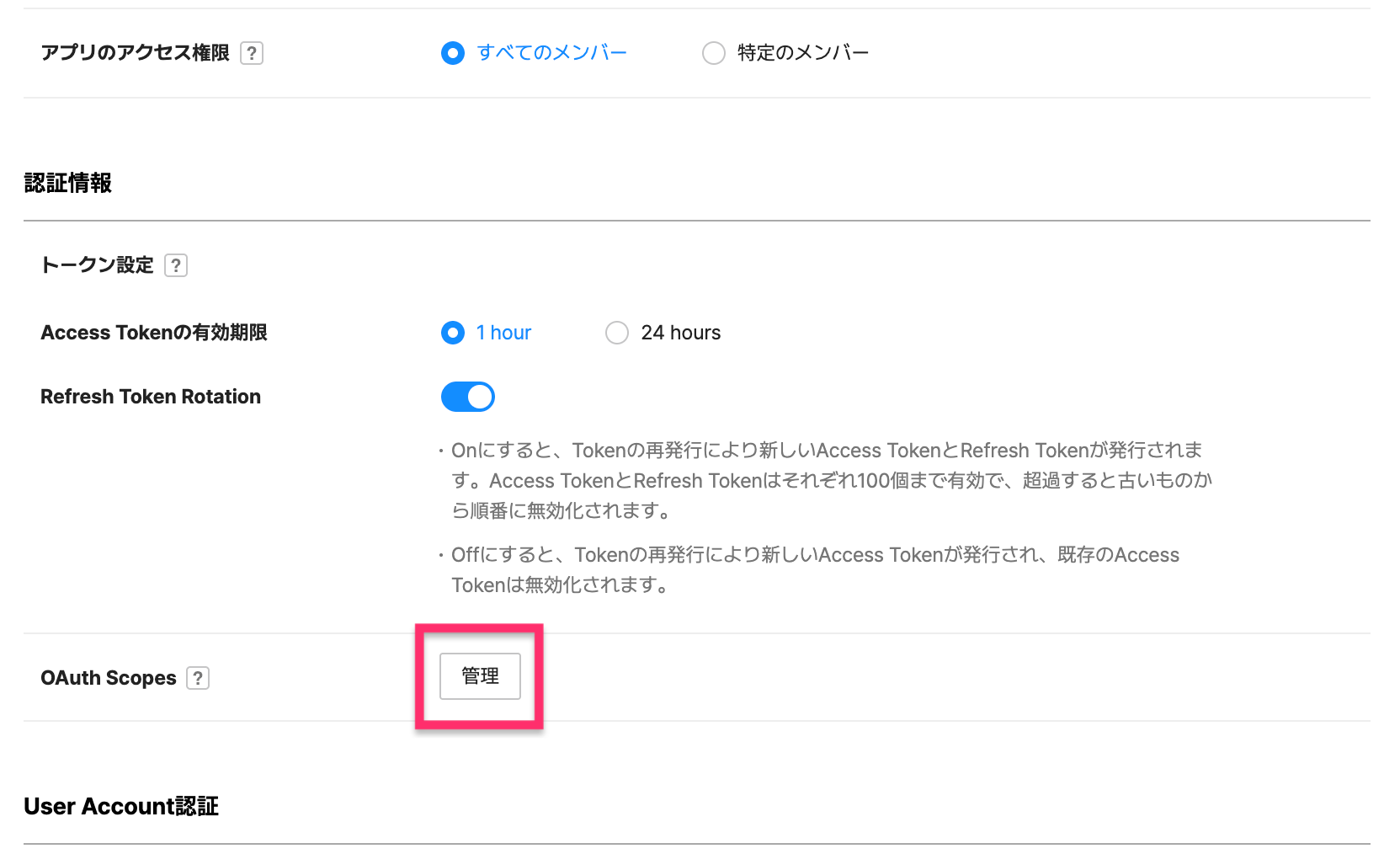 画像を表示する
画像を表示する
OAuth Scopeの選択画面で、以下のスコープを選択して[保存]を押します。
- user
アプリ情報画面で[保存]を押して、アプリ情報を保存します。
4. Service Accountを発行する
[Service Account]の[発行]を押して、Service Accountを発行します。
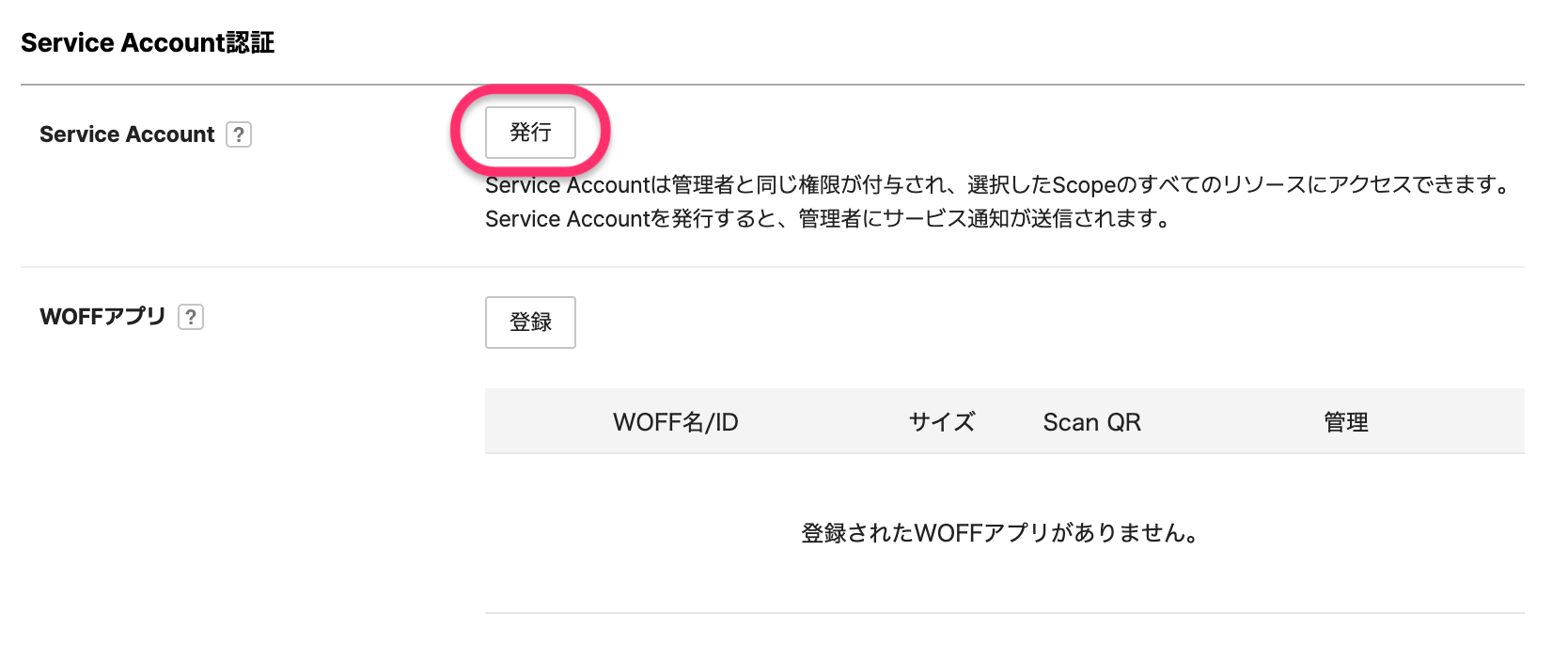 画像を表示する
画像を表示する
5. Private Keyをダウンロードする
[Private Key]の[発行/再発行]を押して、鍵ファイルをダウンロードします。
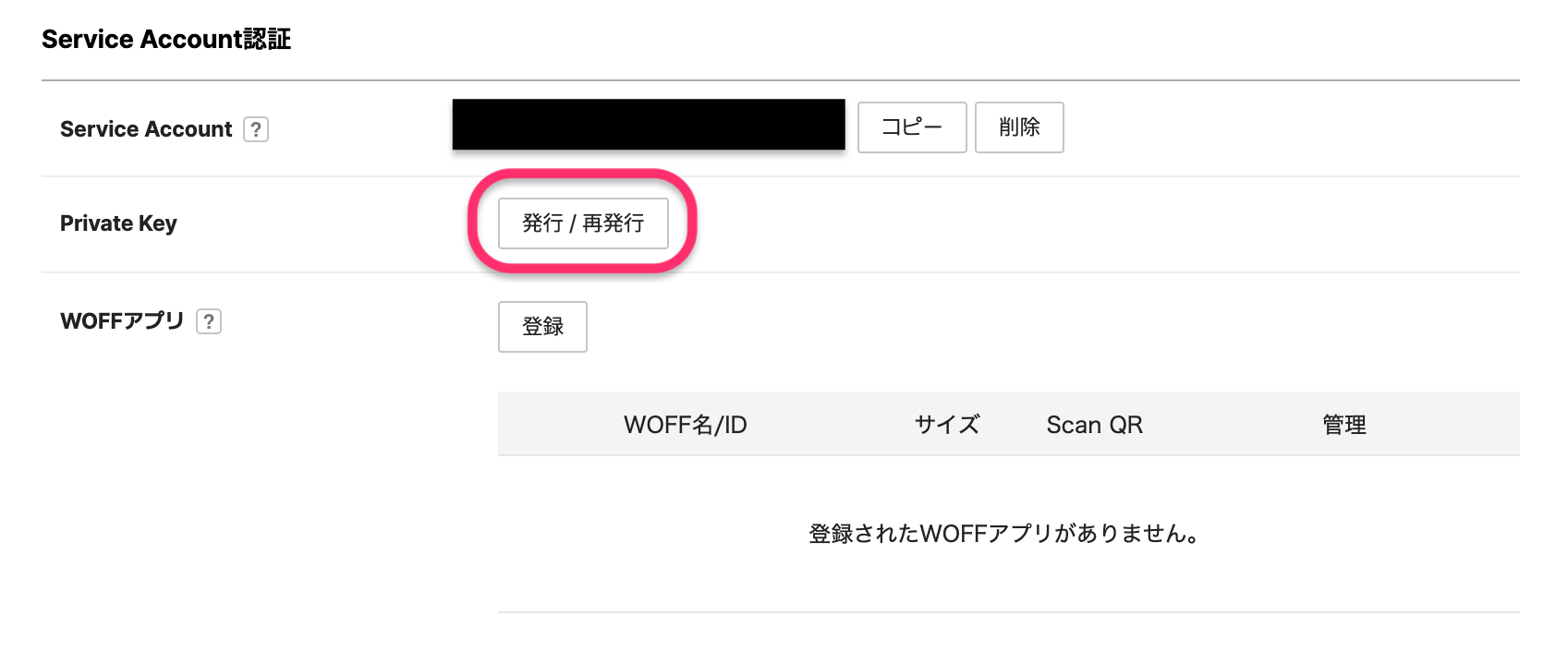 画像を表示する
画像を表示する
6. SmartHRに設定情報を登録する
ID管理設定画面の[設定情報を登録]を押して、設定情報の登録画面を開きます。 下記の表に従って設定情報の登録画面に情報を入力し、[登録]を押します。
| SmartHRの項目 | 入力する内容 |
|---|---|
| client_id | LINE WORKS Developer Consoleのアプリ画面に表示されている[Client ID] |
| client_secret | LINE WORKS Developer Consoleのアプリ画面に表示されている[Client Secret] |
| domain_id | LINE WORKS Developer Consoleの左側メニューに表示されている[Domain ID] |
| domain_name | LINE WORKSの[ワークスグループ名] (アドバンストプランの場合はLINE WORKSの[ドメイン名] ) |
| private_key | 手順5でダウンロードした鍵ファイルに記載されているPrivate Key |
| Service Account | 手順4で発行した[Service Account] |
[private_key]欄は、ダウンロードした鍵ファイルをテキストエディターなどで開き、内容をすべてコピーアンドペーストしてください。
[domain_name]欄に入力するワークスグループ名は、LINE WORKS Developer Consoleのアプリ画面で、企業/団体名の下に表示されています。
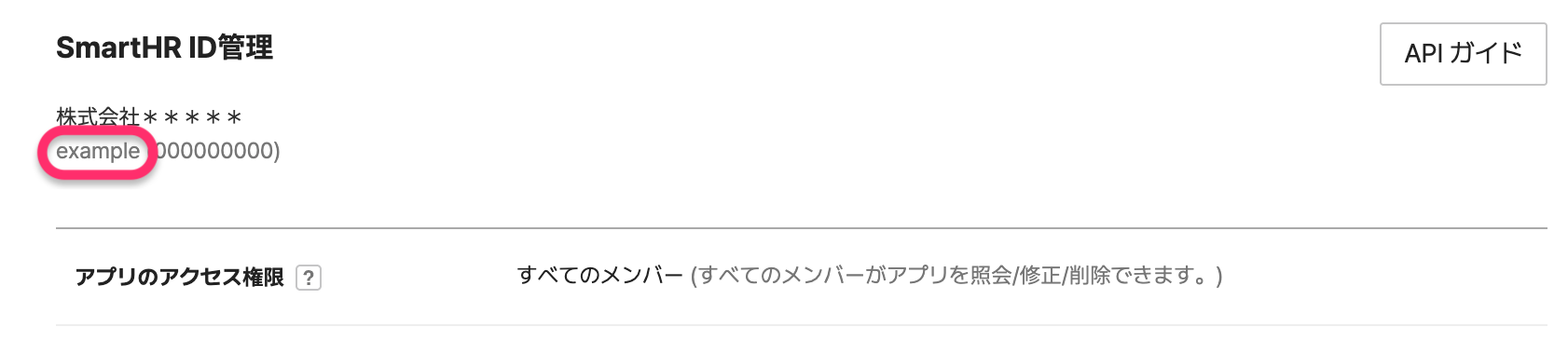 画像を表示する
画像を表示する
できること
LINE WORKSのID管理を設定すると、下記ができるようになります。
- アカウントの可視化
- アカウントの作成
- アカウントの削除
連携先との照合に使う項目(連携キー)
SmartHRの従業員情報とID連携アプリのアカウントを照合する際に使われる項目です。 連携キーとしてメールアドレスが利用されます。
